Conexão OpenAI
Introdução
Uma conexão OpenAI, criada usando o conector OpenAI, estabelece acesso ao OpenAI. Depois que uma conexão é configurada, você pode criar instâncias de atividades do OpenAI associadas a essa conexão para serem usadas como fontes (para fornecer dados em uma operação) ou como destinos (para consumir dados em uma operação).
Criar ou editar uma conexão OpenAI
Uma nova conexão OpenAI é criada usando o conector OpenAI de um destes locais:
- A aba endpoints e conectores do projeto da paleta de componentes de design (consulte paleta de componentes de design).
- A página Conexões globais (consulte Criar um endpoint global em Conexões Globais).
Uma conexão OpenAI existente pode ser editada nestes locais:
- A aba endpoints e conectores do projeto da paleta de componentes de design (consulte paleta de componentes de design).
- A aba Componentes do painel do projeto (consulte menu de ações do componente na aba Componentes do painel Projeto).
- A página Conexões globais (consulte Editar um endpoint global em Conexões Globais).
Configurar uma conexão OpenAI
Cada elemento da interface do usuário da tela de configuração de conexão do OpenAI é descrito abaixo.
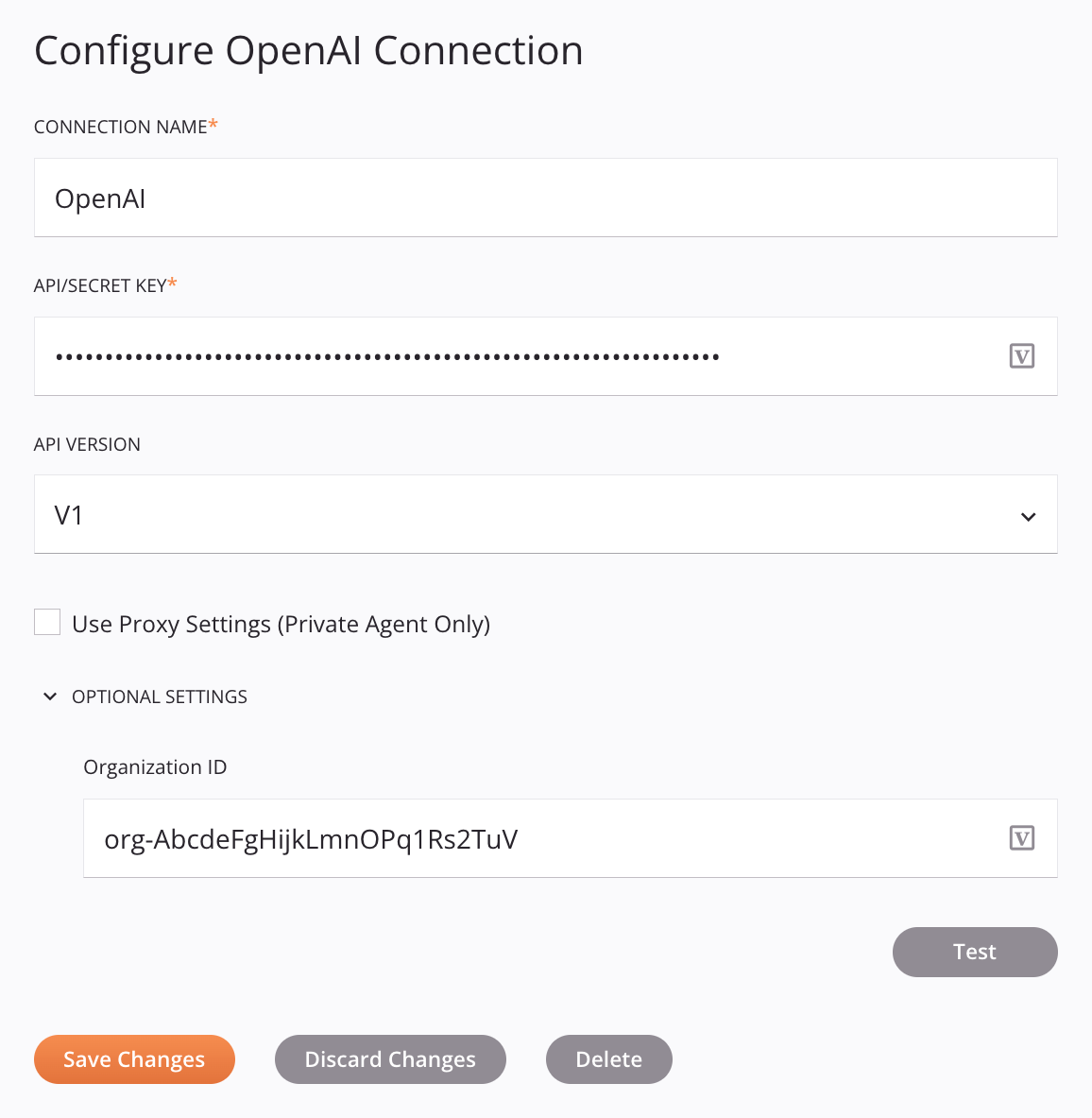
Dica
Campos com ícone de variável suporte usando variáveis globais, variáveis do projeto e variáveis Jitterbit. Comece digitando um colchete aberto [ no campo ou clicando no ícone da variável para exibir uma lista das variáveis existentes para escolher.
-
Nome da Conexão: Insira um nome para identificar a conexão. O nome deve ser exclusivo para cada conexão OpenAI e não deve conter barras
/ou dois pontos:. Este nome também é usado para identificar o endpoint do OpenAI, que se refere a uma conexão específica e suas atividades. -
API/ Chave Secreta: Insira a chave API. As chaves de API são geradas em chaves de API página da instância OpenAI.
-
Versão da API: A versão V1 é a única versão suportada e é selecionada por padrão.
-
Usar configurações de proxy (somente Agente privado): Ao usar um agente privado, esta configuração pode ser selecionada para usar configurações de proxy do agente privado para proxy HTTPS. Este conector não suporta proxy NTLM.
-
Configurações opcionais: Clique para expandir as configurações opcionais adicionais:
- ID da organização: Insira o ID da organização para a instância do OpenAI. Seu ID da organização pode ser encontrado em Configurações da organização página.
-
Teste: Clique para verificar a conexão usando a configuração fornecida. Quando a conexão é testada, a versão mais recente do conector é baixada pelo(s) agente(s) no grupo de agentes associado ao ambiente atual. Este conector permite suspender o download da versão mais recente do conector usando a política da organização Desativar Atualização Automática do Conector.
-
Salvar alterações: Clique para salvar e fechar a configuração de conexão.
-
Descartar alterações: Após fazer alterações em uma configuração nova ou existente, clique para fechá-la sem salvar. Uma mensagem solicitará que você confirme se deseja descartar as alterações.
-
Excluir: Após abrir uma configuração de conexão existente, clique para excluir permanentemente a conexão do projeto e fechar a configuração (consulte Dependências, exclusão e remoção de componentes). Uma mensagem solicitará que você confirme se deseja excluir a conexão.
Próximos passos
Após a criação de uma conexão OpenAI, você coloca um tipo de atividade na quadro de design para criar instâncias de atividade a serem usadas como fontes (para fornecer dados em uma operação) ou como destinos (para consumir dados em uma operação).
As ações de menu para uma conexão e seus tipos de atividade podem ser acessadas no painel do projeto e na paleta de componentes de design. Para obter detalhes, consulte Menus de ações em Noções básicas do conector.
Estes tipos de atividades estão disponíveis:
-
Criar Transcrição: Transcreve áudio em texto com base no idioma de entrada detectado no OpenAI e se destina a ser usado como um alvo em uma operação.
-
Ferramentas de Registro: Adiciona ferramentas a um assistente de chatbot no OpenAI e deve ser usado como um alvo em uma operação.
-
Criar imagem: Cria uma imagem com base em um prompt especificado no OpenAI e deve ser usada como um alvo em uma operação.
-
Incitar: Cria uma conclusão de texto para o prompt fornecido no OpenAI e se destina a ser usado como um alvo em uma operação.
-
Criar tradução: Traduz arquivos de áudio em texto em inglês no OpenAI e tem como objetivo ser usado como alvo em uma operação.